用vmware workstation制作cloudstack(kvm)镜像及问题解决办法
说明1:vmware workstation镜像是vmdk格式
说明2:cloudstack配置文件目录:/run/libvirt/qemu/ kvm配置文件目录:/etc/libvirt/qemu
说明3:windows下格式转换方法
C:\Program Files (x86)\VMware\VMware Workstation>vmware-vdiskmanager.exe -r d:\centos7.4\CentOS.vmdk -t 0 temp.vmdk
一、在vmware workstation安装centos7.4系统
二、在系统安装目录找到vmdk文件,上传到linux系统
三、kvm文件转换
1,转化vmdk到qcow2
qemu-img convert -f vmdk -O qcow2 temp.vmdk CentOS72.qcow2
2,下载wget https://launchpadlibrarian.net/40519715/virt-goodies_0.4.tar.gz
3,配置文件转换,转vmx为xml,
./vmware2libvirt -f /opt/image/CentOS.vmx > /opt/image/CentOS.xml
|
1
2
3
4
5
6
7
8
9
10
11
12
13
14
15
16
17
18
19
20
21
22
23
24
25
26
27
28
29
30
31
|
<domain type='kvm'> <name>CentOS</name> <uuid>c2fbe7d6-d8c5-44df-9001-1632ebde8e58</uuid> <memory>1048576</memory> <currentMemory>1048576</currentMemory> <vcpu>1</vcpu> <os> <type arch='i686' machine='pc'>hvm</type> #改为<type arch='x86_64' machine='pc'>hvm</type> <boot dev='hd'/> </os> <features> <acpi/> </features> <clock offset='utc'/> <on_poweroff>destroy</on_poweroff> <on_reboot>restart</on_reboot> <on_crash>destroy</on_crash> <devices> <emulator>/usr/bin/kvm</emulator> <disk type='file' device='disk'> <source file='/opt/image/CentOS.vmdk'/> #改为<source file='/opt/image/CentOS.qcow2'/> <target dev='hda' /> </disk> <interface type='network'> <mac address='00:0c:29:2e:f9:2c'/> <source network='default'/> </interface> <input type='mouse' bus='ps2'/> <graphics type='vnc' port='-1' listen='127.0.0.1'/> </devices></domain> |
4,安装所需包,并连接到/usr/bin目录下
yum install libvirt-devel.x86_64 libvirt.x86_64
ln -s /usr/libexec/qemu-kvm /usr/bin/kvm
5,启动kvm
virsh define Ubuntu.xml
6,启动virt-manager:Applications->System Tools->Virtual Machine Manager
7,如图更改配置文件
storage format:qcow2
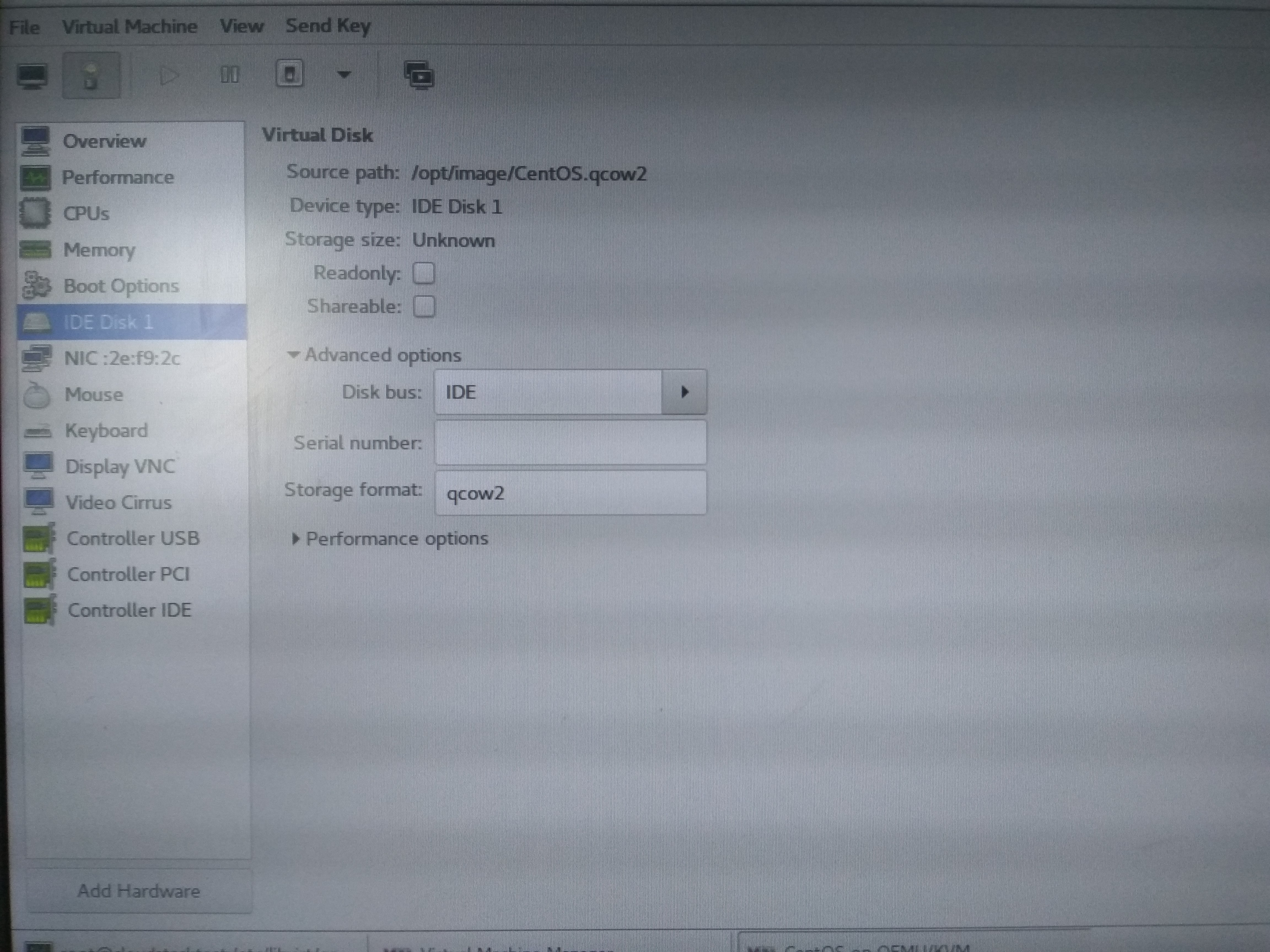
四,利用cloudstack4.11直接转换
可以直接上传vmdk或vmdk转换后的qcow2镜像,跟磁盘控制器要选择ide
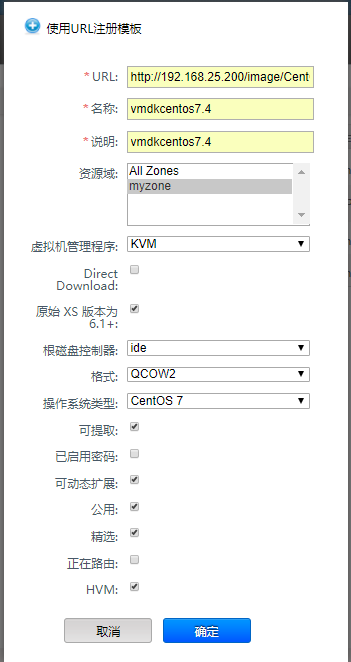

2,启动实例,选择刚才上传的模板
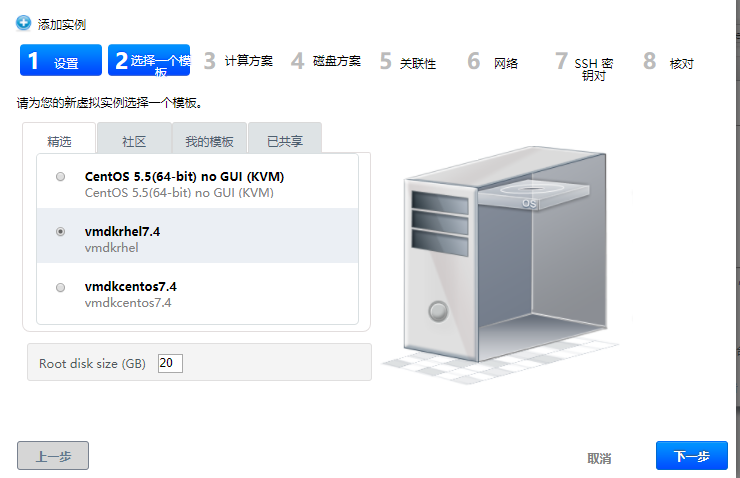
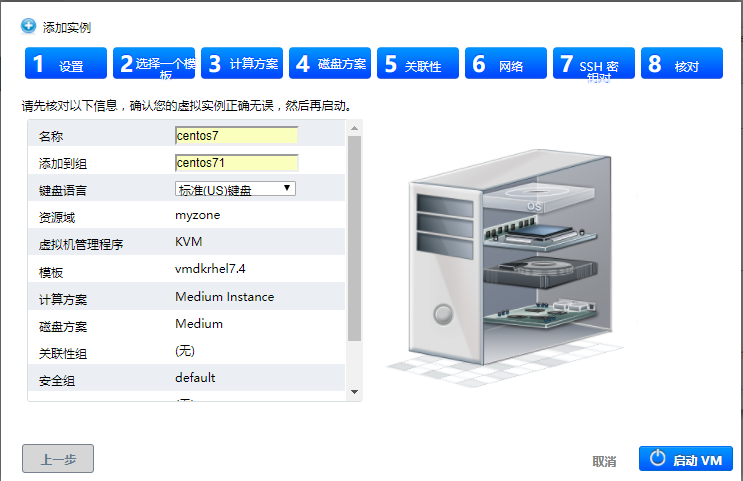
3,查看实例

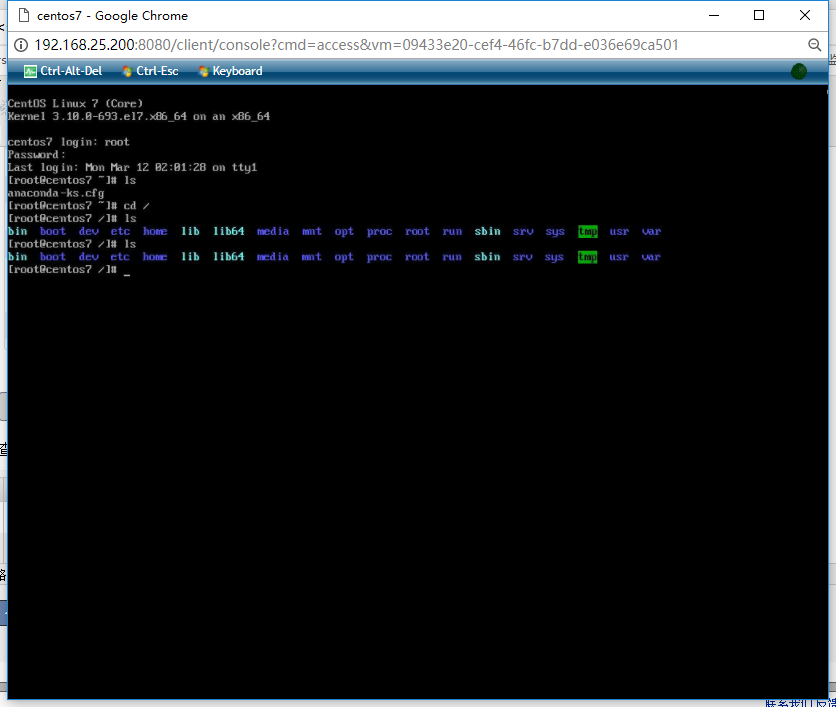
用vmware workstation制作cloudstack(kvm)镜像及问题解决办法的更多相关文章
- 安装VMware Workstation提示the msi failed的解决办法
有朋友安装VMware Workstation时出现报错,提示the msi failed等信息,原来他以前安装过绿色版.优化版的VM,但删掉后重装VM就会有这样的报错提示,如果你也遇到了相同的困扰, ...
- VMware Workstation 14 黑屏的一个解决办法
近期很多朋友遇到了VMware Workstation 14开启或新建虚拟机后黑屏的现象,同时发现如果挂起虚拟机,可以显示挂起前最后的画面.显然,虚拟机核心是正常工作的,只是“显示”方面出现了问题. ...
- vmware workstation无法打开内核设备问题处理办法
vmware workstation无法打开内核设备:\\Global\\vmx86 ? 解决办法如下: 开始 - 运行(输入CMD)- 确定或者回车,打开管理员命令窗口: net start vmc ...
- VmWare Workstation 10 安装 Ubuntu 14.04 问题解决
Ubuntu安装过程很顺利,安装完成后还是有小问题存在 问题1:无法联网,PING可以通,网址无法解析 原因:默认DNS设置不正确 解决:设置DNS地址为8.8.8.8,问题解决 问题2:vm ...
- VMWare Workstation新装CentOS 7无法联网解决办法
按照这位博主的方法成功解决:http://blog.csdn.net/deniro_li/article/details/54632949
- Docker CentOS 7.2镜像systemd问题解决办法
docker的CentOS 7.2最新版官方镜像使用systemctl管理程序时会遇到如下错误: Failed to get D-Bus connection: Operation not permi ...
- VMware workstation pro 15 安装Ubuntu(图文教程)
今天分享一下虚拟机安装Ubuntu的过程,在开始安装之前,需要下载VMware workstation pro和Ubuntu镜像,两者我都用的最新版,由于VMware workstation pro ...
- #openstack centos6 centos7 kvm镜像制作
#openstack centos6 centos7 kvm 镜像制作 openstack windows 2008镜像 制作 http://www.cnblogs.com/elvi/p/800129 ...
- 制作kvm镜像、格式转换
2018-12-25 制作kvm镜像(以centos 7 为例) 执行创建虚拟机命令 virt-install --name centos7_kvm --memory --vcpus= --disk ...
随机推荐
- 浏览器中显示PPT的展示效果
发现了一个PPT的WEb展示的方法,在浏览器中载入PDF文件之后,可以实现基于WEB的页面展示,支持全屏与自动播放. https://sharedoc.onk.ninja/ 这不失为一种可行的方式,且 ...
- css scale 元素放大缩小效果
<style> .trans-scale { width: 300px; height:300px; margin:100px auto; background:#99F; transit ...
- 设为首页/加入收藏JS代码
传统网站常用的设为首页/加入收藏js代码 <a href="javascript:void(0)" onclick="sethome(this,window.loc ...
- 2017年StackOverflow上最好的20个Python问题
1.Python的 .. (点号 点号) 是什么语法? 答案地址:https://stackoverflow.com/questions/43487811/what-is-python-dot-dot ...
- web项目中js加载慢问题解决思路
最近使用Echarts地图(版本为echarts2,echarts3目前无法下载地图版). 问题描述:之前使用require形式加载,地图首次加载显示要6-7秒,难以接受. js配置代码如下: < ...
- 关于FFMPeg-PHP你必须要知道的
#PHP FFmpeg []( ...
- Flask從入門到入土(二)——請求响应與Flask扩展
———————————————————————————————————————————————————————————— 一.程序和請求上下文 Flask從客戶端收到請求時,要讓視圖函數能訪問一些對象 ...
- 3.2 while 循环
Python 编程中 while 语句用于循环执行程序,即在条件满足的情况下,循环执行某段代码.所以就需要在循环的代码块中设计一种使代码块循环执行一定次数后是while语句的条件不满足,从而中止whi ...
- ContentProvider、ContentResolver、ContentObserver之间的关系
ContentProvider.ContentResolver.ContentObserver之间的关系 ContentPRrovider: * 四大组件的内容提供者,主要用于对外提供数据 * 实现各 ...
- 求指定区间内与n互素的数的个数 容斥原理
题意:给定整数n和r,求区间[1, r]中与n互素的数的个数. 详细见容斥定理 详细代码如下 int solve(int r, int n) { vector<int>p; p.clear ...
